Peergine编程手册
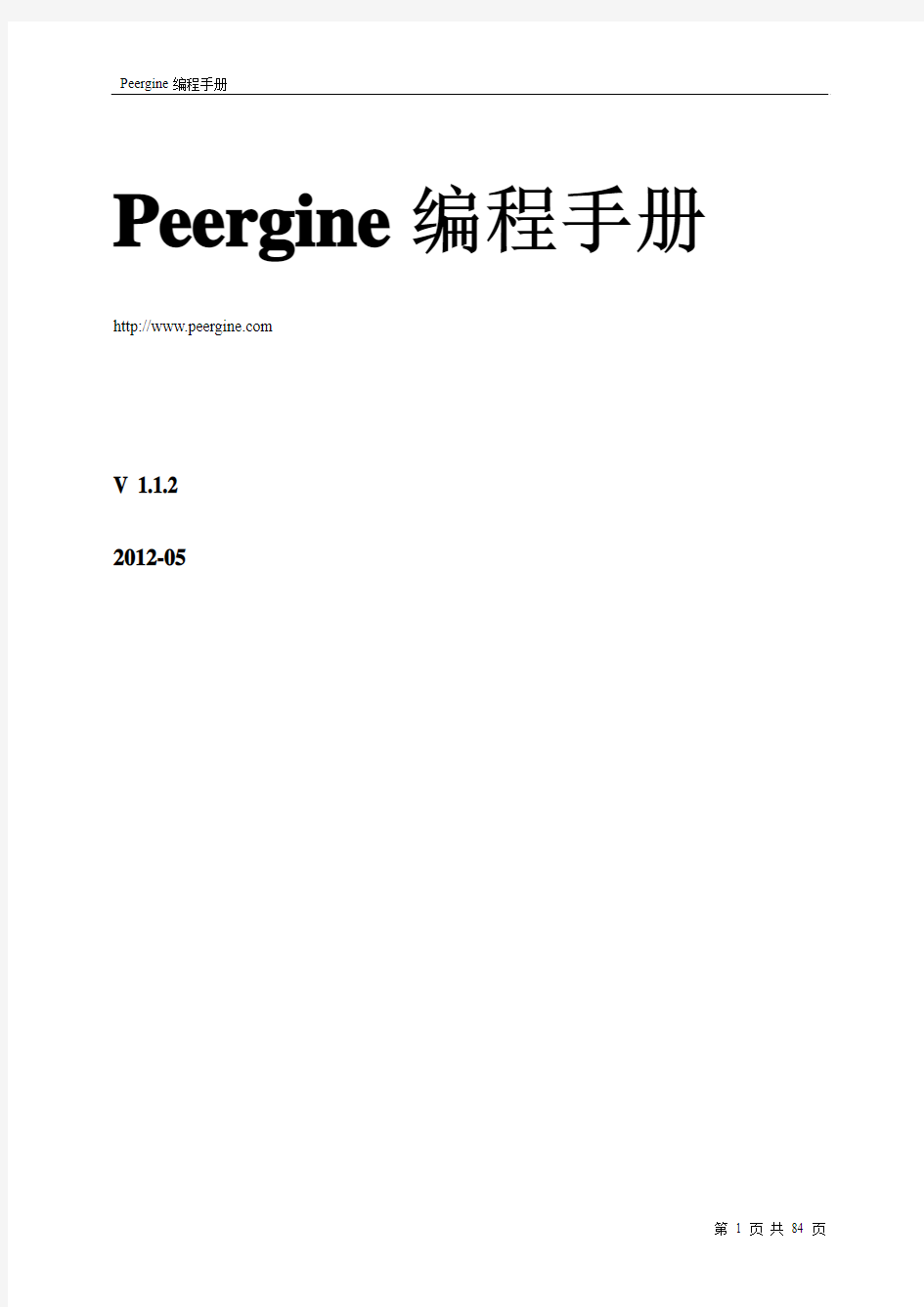
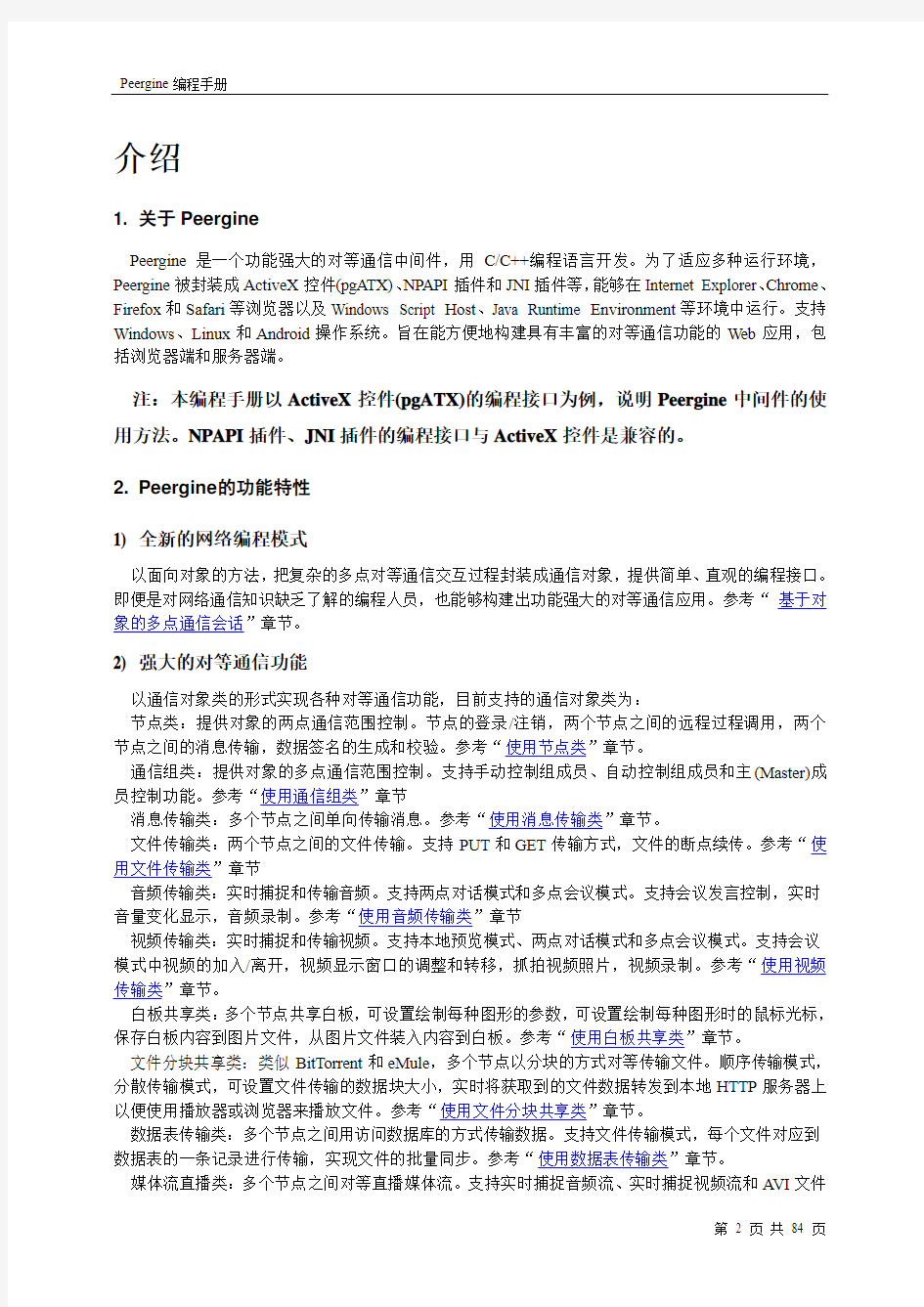
Peergine编程手册https://www.360docs.net/doc/0418349496.html,
V 1.1.2
2012-05
介绍
1. 关于Peergine
Peergine是一个功能强大的对等通信中间件,用C/C++编程语言开发。为了适应多种运行环境,Peergine被封装成ActiveX控件(pgATX)、NPAPI插件和JNI插件等,能够在Internet Explorer、Chrome、Firefox和Safari等浏览器以及Windows Script Host、Java Runtime Environment等环境中运行。支持Windows、Linux和Android操作系统。旨在能方便地构建具有丰富的对等通信功能的Web应用,包括浏览器端和服务器端。
注:本编程手册以ActiveX控件(pgATX)的编程接口为例,说明Peergine中间件的使用方法。NPAPI插件、JNI插件的编程接口与ActiveX控件是兼容的。
2. Peergine的功能特性
1) 全新的网络编程模式
以面向对象的方法,把复杂的多点对等通信交互过程封装成通信对象,提供简单、直观的编程接口。即便是对网络通信知识缺乏了解的编程人员,也能够构建出功能强大的对等通信应用。参考“基于对象的多点通信会话”章节。
2) 强大的对等通信功能
以通信对象类的形式实现各种对等通信功能,目前支持的通信对象类为:
节点类:提供对象的两点通信范围控制。节点的登录/注销,两个节点之间的远程过程调用,两个节点之间的消息传输,数据签名的生成和校验。参考“使用节点类”章节。
通信组类:提供对象的多点通信范围控制。支持手动控制组成员、自动控制组成员和主(Master)成员控制功能。参考“使用通信组类”章节
消息传输类:多个节点之间单向传输消息。参考“使用消息传输类”章节。
文件传输类:两个节点之间的文件传输。支持PUT和GET传输方式,文件的断点续传。参考“使用文件传输类”章节
音频传输类:实时捕捉和传输音频。支持两点对话模式和多点会议模式。支持会议发言控制,实时音量变化显示,音频录制。参考“使用音频传输类”章节
视频传输类:实时捕捉和传输视频。支持本地预览模式、两点对话模式和多点会议模式。支持会议模式中视频的加入/离开,视频显示窗口的调整和转移,抓拍视频照片,视频录制。参考“使用视频传输类”章节。
白板共享类:多个节点共享白板,可设置绘制每种图形的参数,可设置绘制每种图形时的鼠标光标,保存白板内容到图片文件,从图片文件装入内容到白板。参考“使用白板共享类”章节。
文件分块共享类:类似BitTorrent和eMule,多个节点以分块的方式对等传输文件。顺序传输模式,分散传输模式,可设置文件传输的数据块大小,实时将获取到的文件数据转发到本地HTTP服务器上以便使用播放器或浏览器来播放文件。参考“使用文件分块共享类”章节。
数据表传输类:多个节点之间用访问数据库的方式传输数据。支持文件传输模式,每个文件对应到数据表的一条记录进行传输,实现文件的批量同步。参考“使用数据表传输类”章节。
媒体流直播类:多个节点之间对等直播媒体流。支持实时捕捉音频流、实时捕捉视频流和A VI文件
播放的方式提供媒体源。支持媒体源的快速切换,丢帧重传,自动选择网络状况好的节点进行中继转发。支持媒体流录制。参考“使用媒体流直播类”章节。
3) 自适应的网络互通机制
以IPV4和IPV6的UDP协议为基础进行网络通信。对于UDP协议通信受限的节点,通过承载在TCP之上的隧道连接到中继服务器,然后转换成UDP协议通信。支持TCP、HTTP和WebSocket三种协议的隧道,以适应多种通信环境。通过中继服务器还可以完成IPV4和IPV6之间的转换。支持位于IPV4私网中的节点的NA T穿越,自动探测NAT会话的老化时间,以恰当的时间间隔刷新NAT 会话,防止老化。各种协议之间的转换互通,由Socket适配层自动适应,对上层通信对象透明。参考“配置和运行中继服务器”章节。
一个通信节点只占用一个UDP端口,并此端口上实现出多点通信机制,因此占用防火强或NAT的会话资源少。
支持HTTP代理方式通信,在代理后面的主机也能连接到Peergine网络。
实现QOS机制,每个节点都有4个优先级队列,分别对消息/信令、音频、视频和文件4种流量进行优先级调度,保证高优先级流量的服务质量。
支持对通信数据进行加密,加密的密钥自动协商生成,无需配置。
4) 控件提供丰富的辅助功能
Peergine在封装成控件时,又增加实现了辅助功能,包括常用的文件操作、文件缓冲区操作、本地Cookie存储、本地HTTP服务器、A VI文件播放等。这些辅助功能通过命令执行函数utilCmd()来调用。请参考“控件的命令列表”章节。
5) 多种OS和运行环境
Peergine封装成了ActiveX控件、NPAPI插件和JNI插件等接口形式,可以运行在Internet Explorer、Chrome、Firefox和Safari浏览器中,以及Windows Script Host和Java Runtime Enviroment运行环境中。支持Windows、Linux和Android操作系统。可用JavaScript和Java编程语言构建Web应用的浏览器端和服务器端。
3. 基于对象的多点通信会话
1) 概念
在以往的网络编程方法中,例如,TCP连接、SIP会话等,通信会话一般指两点之间协商建立起来的通信交互。且也已经有了相应成熟的网络编程模型,例如Socket API。但在对等通信应用中,通信交互往往是多点对多点的,而且参与通信交互的节点会动态变化。如果依然使用两点通信的模型去搭建对等通信应用,那将是相当复杂、困难的事情,需要富有经验的网络编程人员才能完成。我们能否找到一种方法,让对等通信编程也变得直观、简单呢?其实,人们使用网络的行为可以简单表达为一
句话:“多个人通过网络连接在一起做同一件事”。比如,多个人在一个聊天室里交谈、多个人在顶一个帖子、多个人在观看一个视频等等。我们可以把其中的“多个人”抽象为多个通信节点,“同一件事”抽象为一个通信会话,也就是把使用网络的行为抽象为一个“多点通信会话”。两点通信会话与多点通信会话的比较示意图,如下:
图1. (a) 两点通信会话连接,(b) 多点通信会话连接
进一步,我们把一个多点通信会话封装成一个通信对象,用面向对象的方法来表述网络通信的特征,
这样就使对等网络编程变得更加简单、直观。Peergine 就是这种以通信对象为基础的对等通信系统。在系统中不同的通信业务类型表述为相对应的通信对象类,例如消息传输类、音频传输类、视频传输类等,而每一个通信对象实例表示一个通信会话。
2) 同名通信对象
Peergine 系统中的一个通信对象通过一个名称来标识。每个通信节点有一个节点自身对象,其对象名称就是节点的名称,这个节点自身对象的名称必须是整个网络中唯一的。在每个通信节点上除了节点自身对象以外,还可以创建多个各种类型的通信对象,这些通信对象的名称必须在本节点范围内唯一。在不同的通信节点上就可以存在名称相同的通信对象,我们把这样的一套通信对象称为“同名通信对象”。在Peergine 系统中,一套同名通信对象就是一个多点通信会话。位于不同节点上的相同名称的通信对象之间自动地建立起通信会话,然后在其中一个节点上调用该对象的方法,就可以完成与其它各节点之间的通信交互。同名通信对象建立通信会话的过程,称为“通信对象的同步”。
如下图,有NodeA 、NodeB 、NodeC 三个节点,它们的自身对象分别为 NodeA 、NodeB 、NodeC 。在节点NodeA 可以创建一个节点对象NodeB 与节点NodeB 的自身对象同名,这时节点NodeA 上的NodeB 和节点NodeB 的自身对象就是同名通信对象,它们之间自动建立会话连接。同样节点NodeA 、NodeB 、NodeC 上都有通信组对象Group0和消息传输对象Data0,它们都组成相应的同名通信对象。
(a)
(b)
图2. 同名通信对象机制
3) 通信范围控制
当很多节点上都有名称相同的通信对象时,如何确定哪些节点上的同名通信对象才能组成一个多点
通信会话呢?这就涉及到同名通信对象的通信范围问题。在Peergine 系统中有两种可以用来确定通信范围的通信对象,它们分别是节点对象和通信组对象。对于节点对象,它的通信范围由对象名称决定。例如上图中,在节点NodeA 上创建节点对象NodeB ,它跟节点NodeB 的自身对象同名,所以它的通信范围就是节点B 。使用节点对象可以建立两点之间的通信会话。对于通信组对象,它的通信范围由它所包含的组成员决定。通信组对象的成员就是其通信范围内的节点的自身对象的名称。添加或删除通信组对象的成员可以改变通信组的通信范围。使用通信组对象可以建立多点之间的通信会话。对于其它业务类型的通信对象,例如消息传输对象、文件传输对象,它们没有控制通信范围的机制,则可以通过关联节点对象或通信组对象来控制通信范围。当它们关联节点对象时,实现两点之间的通信交互,当它们关联通信组对象时,实现多点之间的通信交互。一个节点对象或通信组对象可以被多个通信对象关联。参考“使用通信组类”章节。
4. 控件与应用程序的交互方式 1) 系统概述
Peergine 中间件的系统框图如下,它位于应用程序和网络层的中间。上方通过控件提供的API 与应用程序交互,下方通过OS 的Socket API 与网络协议栈交互。
图3.系统框图
调用通信对象类的方法时,应用程序与pgATX控件之间的交互通过4个编程接口来完成。分别为发送请求ObjectRequest()、接收请求OnExtRequest()、发送应答ObjectExtReply()和接收应答OnReply(),其中OnExtRequest()和OnReply()是回调函数,需要在控件初始化时注册才能使用。但并不是所有的方法的调用都需要4个函数的交互过程,有些方法只需要其中1个或2个函数的交互。Peergine系统用到的交互方式由下文的小章节逐个说明。
2) 方式1:
本端应用程序发送请求、接收应答。对端应用程序接收请求、发送应答。
图4.交互方式1
3) 方式2:
本端应用程序发送请求、接收应答。对端控件接收请求、发送应答。
图5.交互方式2
4) 方式3:
本端控件发送请求、接收应答。对端应用程序接收请求、发送应答。
图6.交互方式3 2) 方式4:
本端应用程序发送请求。对端应用程序接收请求。
图7.交互方式4 5) 方式5:
本端应用程序发送请求,本端应用程序接收应答。
图8.交互方式5 6) 方式6:
本端应用程序发送请求触发本端控件上报事件给应用。
图9.交互方式6 7) 方式7:
本端应用程序调用本端控件的方法但没有输出。
图10.交互方式7
8) 方式8:
本端控件自行上报事件给应用程序。
图11.
交互方式8
5. 常用的数据格式 1) 地址的格式
Peergine 系统中使用的地址格式为:X:X:X:X:Port:Info ,其中4个X 分别为32bit 整数、HEX 格式,Port 为端口号,Info 为选项信息(未使用)。此地址格式可以表示IPV4的地址端口和IPV6的地址端口。IPV4的地址端口样例:0:0:0:7F000001:80:0或0:0:0:127.0.0.1:80:0。IPV6的地址端口样例:FE800000:0:01B05996:42CFB70D:80:0。
IPV4和IPV6地址格式到Peergine 地址格式的对应关系如下图:
图12.
IPV4地址到Peergine 地址的对应关系
图13.
IPV6地址到Peergine 地址的对应关系
2) 时间的格式
Peergine 系统中使用的时间格式为:YYYY-MM-DD,HH:MM:SS 。样例:2011-10-22,18:20:09。
3) 文件摘要的格式
Peergine 系统中使用的文件摘要格式为:SHA256算法生成,Base64编码。
4) 视频窗口的参数格式
Peergine 系统中使用的视频窗口参数格式为:(PosX){0}(PosY){0}(SizeX){80}(SizeY){60}(Handle) {343454}。其中,PosX 和PosY 为视频左上角在窗口中的坐标,SizeX 和 SizeY 为视频的尺寸,Handle 为窗口的句柄。
SDK 的安装使用说明
1. Windows 平台:
ActiveX 控件:可执行文件为pgA TX.ocx ,使用regsvr32命令注册后就可以在浏览器和WSH 中调用Peergine 的API 。
NPAPI 插件:可执行文件为nppgnpp.dll ,复制到Chrome 、Firefox 和Safari 的plugins 目录后就可以在浏览器中调用Peergine 的API 。
JNI 插件:可执行文件为pgJNI.dll ,将其路径添加到PATH 环境变量中。
JNI 类库:pgJNILib.jar 包文件,包含了pgJNI 、pgJNINode 和pgJNINodeProc 共3个java 类。将其路径添加到CLASSPATH 环境变量中,就可以在Java 应用程序中调用Peergine 的API 。
2. Linux 平台:
NPAPI 插件:可执行文件为libpgnpp-plugin.so ,复制到/usr/lib/mozilla/plugins 目录后就可以在浏览器中调用Peergine 的API 。
JNI 插件:可执行文件为libpgJNI.so ,将其路径添加到PA TH 环境变量中。
JNI 类库:pgJNILib.jar 包文件,包含了pgJNI 、pgJNINode 和pgJNINodeProc 共3个java 类。将其路径添加到CLASSPATH 环境变量中,就可以在Java 应用程序中调用Peergine 的API 。
3. Android 平台:
安装包:peergine_clt_android.apk ,包含了NPAPI 插件和JNI 插件的可执行文件,直接执行安装之后可以使用。
JNI 类库:提供了pgLibJNINode.java 和pgLibJNINodeProc.java 两个类的源代码,可以直接添加到应用的代码工程中就可以调用Peergine 的API 。
配置和运行中继服务器
1. 关于
Peergine 使用UDP 协议进行通信(如下图)。
图14.
直接UDP 通信方式
但在实际网络环境中,某些节点的UDP 通信是受限的。例如,这些节点位于防火墙的后面,而防火墙把UDP
端口全部封锁。庆幸的是防火墙不会封锁所有网络的访问权限,一般来说防火墙会保留
对Web的访问。Web应用通常使用HTTP(80端口)和HTTPS(443端口)协议通信,这两种协议都基于TCP协议。依此,Peergine提供了一个中继服务器程序,在TCP协议之上实现TCP、HTTP和WebSocket 三种协议的隧道功能(如下图)。UDP通信受限的节点能通过隧道连接到中继服务器,然后转换成UDP 通信再跟其他节点互通。(注:WebSocket的二进制传输标准W3C还没有制订完成,所以该协议的隧道还没有实现)
TCP/HTTP/WebSocket
图15.通过TCP隧道中继转成UDP通信方式
IPV4网络的地址已经耗尽了,IP网络正处于IPV4到IPV6的过渡过程中,所以这两种协议在网络中是共存的。但IPV4和IPV6是不兼容的,它们之间需要某种机制进行转换后才能互通。Peergine中继服务器提供了IPV4和IPV6的转换功能,使IPV4节点与IPV6节点之间也能互通。
2. 配置运行
Peergine中继服务器的可执行文件为pgRelay.exe,缺省的配置文件为pgRelay.cfg。缺省配置文件必须放在与pgRelay.exe相同的目录下。配置文件是一个OML格式的文本文件,可以使用文本编辑器打开编辑。如果使用其他配置文件,可以通过pgRelay.exe的命令行参数指定其他配置文件的路径。例如,在命令行提示符下执行:c:>pgRelay.exe “c:\Peergine\bin\pgRelay1.cfg”。
中继服务器的配置文件的结构如下:
(MaxThread){16} //最大的转发线程数目(每个线程最多允许32条TCP连接)。
(ListenList){ //侦听端口列表,可以配置最多32个侦听端口。
(Name1){ //侦听端口1
(Type){0} //隧道类型:TCP隧道
(AddrListen){FE800000:0:01B05996:42CFB70D:7777:0} //TCP侦听地址/端口(这是个IPV6地址)
(AddrUDP4){0:0:0:127.0.0.1:0:0} //转换成UDP后的IPV4地址,端口自动分配。
(AddrUDP6){FE800000:0:01B05996:42CFB70D:0:0} //转换成UDP后的IPV6地址,端口自动分配。
}
(Name2){ //侦听端口2
(Type){1} //隧道类型:HTTP隧道
(AddrListen){0:0:0:127.0.0.1:8888:0} //TCP侦听地址/端口(这是个IPV4地址)
(AddrUDP4){0:0:0:127.0.0.1:0:0} //转换成UDP后的IPV4地址,端口自动分配。
(AddrUDP6){FE800000:0:01B05996:42CFB70D:0:0} //转换成UDP后的IPV6地址,端口自动分配。
}
}
(Node){ // 登录到集群服务器的参数,用来搭建中继服务器的集群功能(未实现)。
(SvrName){PGServer}
(SvrAddr){0:0:0:127.0.0.1:1112:0}
(CltAddr){0:0:0:127.0.0.1:1118:0}
(User){pgRelay1}
(Pass){}
(RefPeer){}
}
Peergine中继服务器应该部署在具有公网IP地址且所有节点都能到达的网络主机上。如果要使用IPV4和IPV6的转换功能,该网络主机必须具备IPV4和IPV6双栈,且IPV4和IPV6网络都能到达。
如何使用pgATX控件编程
1. 使用控件的编程接口
1) 初始化控件
有两种方式创建pgATX控件的实例:HTML的
控件运行在浏览器中时,建议用HTML的
控件运行在Windows Script Host中时,使用JavaScript的ActiveXObject()函数创建,代码示例(JavaScript):
var pgAtx = new ActiveXObject("pgATX.pgA TXCtrl");
创建控件实例后,通过给控件的配置属性变量赋值进行配置,然后调用Start()函数启动控件的节点功能。代码示例(JavaScript):
pgAtx.Control = "Type=1";
pgAtx.Node = "Type=0";
pgAtx.Class = "PG_CLASS_Data:8;PG_CLASS_File:64;PG_CLASS_Audio:8;PG_CLASS_Video:8"; pgAtx.Local = "Addr=0:0:0:127.0.0.1:0:0";
pgAtx.Server = "Name=PGServer;Addr=0:0:0:127.0.0.1:1112:0";
pgAtx.Relay = "(Relay0){(Type){1}(Load){0}(Addr){FE800000:0:01B05996:42CFB70D:7777:0}}"; pgAtx.OnExtRequest = pgOnExtRequest;
pgAtx.OnReply = pgOnReply;
if (!pgAtx.Start(0)) {
alert("Initialize failed");
}
请参考“控件的属性配置项”章节。
2) 使用通信对象
初始化控件实例之后,就可以使用控件的节点功能函数。
用ObjectAdd()函数创建通信对象,用ObjectDelete()删除通信对象。用ObjectSetGroup()函数设置或修改通信对象的关联通信组。虽然在ObjectAdd()函数中已经指定了通信对象的关联通信组,但可以使用此函数进行修改。如果指定的通信组参数为空,则取消与通信组关联。
通信对象在创建之后或用ObjectSetGroup()修改关联通信组之后会自动与通信范围内的其他节点上的同名通信对象进行同步。但由于网络不稳定或者通信对象创建的先后顺序等因素,会导致同步失败。这时可以使用ObjectSync()函数主动触发通信对象进行同步。
通信对象同步以后,就可以调用通信对象的方法。需要ObjectRequest()、ObjectExtReply()、OnExtRequest()和OnReply()这4 个函数配合才可以完成一次方法的调用。其中OnExtRequest()和OnReply()是回调函数,需要在控件初始化时注册,请参考“控件的属性配置项”章节。首先请求端
节点的应用程序调用控件的ObjectRequest()函数发起请求,控件通过网络交互发送请求数据到接收端节点,接收端节点的控件回调OnExtRequest()函数上报请求给应用程序。应用程序处理完请求后调用控件的ObjectExtReply()函数发送应答,控件通过网络交互发送应答数据给请求端节点,请求端节点的控件回调OnReply()函数上报应答给应用程序。这样就完成了一次方法的调用。参考“pgATX控件与应用程序的交互方式”章节和“简单聊天室例子”章节。
3) 处理消息循环
控件与应用程序的交互过程需要通过系统的消息队列投递消息。当控件运行在界面线程中(例如运行在浏览器中)时,界面线程能够处理消息循环。但运行在Windows Script Host中时,线程没有消息循环,无法完成交互消息的投递。这时就需要应用程序调用控件的PumpMessage()函数主动处理消息队列。代码示例(JavaScript):
while (pgAtx.PumpMessage(0)) {
// DO TO
}
4) 使用OML解析器
调用控件的通信对象的方法时,输入、输出的参数都是OML格式。控件提供了一组OML解析器函数来辅助构造和解析OML字符串。请参考“控件的OML解析器函数”和“对象标记语言(OML)”章节。OML解析器的每个函数都是无状态的,函数之间也没有关联。函数的每一次调用都是独立的,调用完成后通过返回值输出处理后的OML字符串。
5) 获取控件的窗口参数
控件运行在浏览器中时,一个重要用途是做为视频显示和白板共享的窗口。控件提供了辅助函数utilGetWndRect()来获取控件窗口的尺寸和句柄,以便用来初始化视频或白板窗口。
6) 使用控件的辅助命令
在构建应用程序的过程中,除了网络通信外,还需要调用操作系统的某些资源或功能才能构成完整的应用程序。控件提供了一些常用的辅助功能,例如,常用文件操作、文件缓冲区操作、本地HTTP 服务器控制和A VI文件播放等。通过辅助函数utilCmd()来调用这些辅助功能。请参考“控件的命令列表”章节。
7) 使用安全沙盒目录
Peergine是一个对等通信中间件,不可避免地要访问本地的文件系统。比如,发送接收文件、缓存文件等。为了防止某些恶意的应用程序使用Peergine进行偷窃用户数据、传输恶意代码等不良操作,Peergine通过使用沙盒目录来控制文件系统的访问范围。控制规则如下:
(1) 所有涉及到网络传输的文件访问都限制在沙盒目录内。
(2) 本地的文件操作,可以访问沙盒目录之外的文件。比如,拍摄照片保存到本地文件,装载本地图片到白板中。
在下文各个功能的编程参考章节中,涉及访问文件系统时,将会逐个说明是否受到沙盒目录限制。缺省情况下,沙盒目录是当前用户的“Documents”目录下的“Peergine”目录。可以通过控件的右键菜单或Setting()命令弹出设置对话框,让用户修改沙盒目录的父目录位置。
注:沙盒目录必须具有:创建、删除、写、读等文件操作的权限,否则Peergine的某些功能将失效。
沙盒目录中的文件的移入和移出通过FileCopy()命令完成,FileCopy()的Src参数和Dst参数的使用
规则如下:
(1) Src和Dst都指定了文件路径(非空),则Src和Dst指定的文件都必须在沙盒目录内,否则命令调用执行失败。
(2) Src指定了文件路径且Dst为空,则Src指定的文件必须在沙盒目录内。当命令执行时,Peergine 弹出文件对话框,让用户选择Dst文件路径,进行文件移出操作。
(3) Src为空且Dst指定了文件路径,则Dst指定的文件必须在沙盒目录内。当命令执行时,Peergine 弹出文件对话框,让用户选择Src文件路径,进行文件移入操作。
注:如果使用Peergine之外的途径移入/移出文件,则Peergine将无法保证其安全性。比如,使用控制台copy命令复制文件,在资源管理器里手工复制、粘贴文件,或者调用操作系统API复制文件等。
2. 使用节点类(PG_CLASS_Peer)
1) 创建节点对象
动态节点对象:创建节点对象时不带任何选项,所创建的就是一个动态节点对象。在通信组对象添加成员时,如果该成员所对应的节点对象不存在,则系统自动创建一个对应的动态节点对象。所以,动态节点对象一般都由系统自动创建,无须直接调用控件的API创建。请参考“使用通信组类”章节。动态节点对象创建后,系统使用PG_METH_PEER_Status方法从登录服务器获取该节点的地址,并配置该动态节点对象的网络资源。
静态节点对象:创建静态节点对象使用PG_ADD_PEER_Static选项。静态节点对象不会从登录服务器获取地址,需要调用PG_METH_PEER_SetAddr方法来设置地址。
登录服务器节点对象:创建登录服务器节点对象使用PG_ADD_PEER_Server选项。在一个节点上只能有一个登录服务器节点对象,如果创建第二个,则前面一个自动销毁。在实际使用中不需要直接创建登录服务器节点对象,而是在控件初始化时,由系统自动创建。代码示例(JavaScript):
pgAtx.Control = "Type=1";
pgAtx.Node = "Type=0"; // 作为普通节点
pgAtx.Class = "PG_CLASS_Data:8;PG_CLASS_File:64;PG_CLASS_Audio:8;PG_CLASS_Video:8"; pgAtx.Local = "Addr=0:0:0:127.0.0.1:0:0";
// Name参数指定登录服务器节点对象的名称,Addr参数指定登录服务器节点的地址。
pgAtx.Server = "Name=PGServer;Addr=0:0:0:127.0.0.1:1112:0";
pgAtx.Relay = "(Relay0){(Type){1}(Load){0}(Addr){FE800000:0:01B05996:42CFB70D:7777:0}}"; pgAtx.OnExtRequest = pgOnExtRequest;
pgAtx.OnReply = pgOnReply;
pgAtx.Start(0);
节点自身对象:创建登录服务器节点对象使用PG_ADD_PEER_Self选项。在一个节点上只能有一个节点自身对象,如果创建第二个,则前面一个自动销毁。在实际使用中不需要直接创建节点自身对象,而是在控件初始化或调用登录方法时,有系统自动创建。
节点作为登录服务器节点(服务器端)时,在控件初始化时创建节点自身对象,代码示例(JavaScript):pgAtx.Control = “Type=1”;
pgAtx.Node = “Type=1”; // 作为登录服务器节点
// Name参数指定节点自身对象的名称,Addr参数指定节点的地址。
pgAtx.Local = “Name= PGServer;Addr=0:0:0:127.0.0.1:1112:0”;
pgAtx.OnExtRequest = pgOnExtRequest;
pgAtx.OnReply = pgOnReply;
pgAtx.Start(0);
节点作为普通节点(客户端)时,在调用登录方法时创建节点自身对象,代码示例(JavaScript):
// User参数指定节点自身对象的名称,节点的地址由系统自动分配。
var sData = "(User){UserName000}(Pass){}(Param){}";
var uErr = pgAtx.ObjectRequest(“PGServer”, 32, Data, "Login");
2) 简单的两点直接通信
为了便于开始理解节点对象,我们编写一个两点直接通信的程序。代码示例(JavaScript):
但是,这个程序在实际中很难使用,因为要事先知道对端节点的网络地址。对此,Peergine提供了自动交换节点网络地址的方法,请看参考下文的“登录、注销和地址解析”章节。
3) 登录、注销和地址解析
在Peergine系统中,通信节点是用节点对象的名称来标识的,但在通信过程中需要根据节点的网络地址来传输报文。所以,需要一种机制把节点对象名称转换成节点的网络地址(也称为地址解析)。Peergine提供了一种特殊的通信节点(登录服务器节点),用来完成地址解析功能。在控件初始化时,把Node配置项的Type参数赋值为1,则该节点就是登录服务器节点。登录服务器节点比普通节点增
加了以下几点功能:
(1) 接受其他普通节点的登录、验证账号和记录登录状态。
(2) 处理其他普通节点的地址解析请求,返回指定节点的地址信息和登录状态。
(3) 协助普通节点处理NA T穿越和中继隧道类型的协商。
普通节点通过调用登录服务器节点对象的PG_METH_PEER_Login和PG_METH_PEER_Logout方法来请求登录和注销。当在普通节点上创建了一个新的节点对象时,控件会自行调用登录服务器节点对象的PG_METH_PEER_Status方法来解析该节点的地址信息和登录状态。如果解析返回该节点已经登录,则与该节点建立通信会话。
注:PG_METH_PEER_Login和PG_METH_PEER_Logout方法只能在登录服务器节点对象上调用,在其他节点对象上调用这两个方法将返回失败。
4) 远程过程调用
调用节点类的PG_METH_PEER_Call方法可进行两个节点之间的远程过程调用,该方法的请求参数和应答参数的内容由应用程序定义,控件透明传输。
5) 两点消息传输
调用节点类的PG_METH_PEER_Message方法可进行两个节点之间的单向消息传输。该方法的请求参数的内容由应用程序定义,控件透明传输。
6) 数据的签名和校验
调用节点类的PG_METH_PEER_DigGen方法产生数据的签名,调用节点类的PG_METH_PEER_DigVerify方法校验数据的签名。
3. 使用通信组类(PG_CLASS_Group)
1) 手动控制成员
通过调用通信组类的PG_METH_GROUP_Modify方法来手动添加、删除通信组的成员,必须启用PG_ADD_GROUP_Modify选项后才允许调用该方法。通信组对象添加成员后,该通信组对象会与其成员所对应的节点上的同名通信组对象建立同步,其成员列表也会复制到与其成员所对应的节点上的同名通信组对象。
举例说明:有NodeA、NodeB和NodeC三个节点,它们都有通信组对象Group0,开始Group0的成员列表都是空的。在节点NodeA上给Group0添加成员“NodeA”、“NodeB”和“NodeC”,则节点NodeA上的Group0会与节点NodeB和NodeC上的Group0建立同步,同时节点NodeA上的Group0的成员列表也复制到节点NodeB和NodeC上的Group0,使节点NodeB和NodeC上的Group0都包含成员“NodeA”、“NodeB”和“NodeC”。当然节点NodeB和NodeC上的Group0都包含了对方节点作为成员后,它们之间也会建立同步。
注:给通信组对象添加一个成员后,如果该成员名称所对应的节点对象还不存在,则系统会自动创建该节点对象。
2) 自动控制成员
Peergine还提供了一种自动控制通信组对象的成员的方法:
(1) 当一个通信组对象启用了PG_ADD_GROUP_Refered选项时,则允许其他同名通信组对象引用该通信组对象的成员,它的成员列表将自动复制到引用它的同名通信组对象。当它的成员发生变化时,
会实时地通知给引用它的同名通信组对象。
(2) 一个通信组对象引用了另一个通信组对象的成员时,它自身的节点也同时加入了被引用的通信组对象的成员列表。当它取消了引用或被删除时,它自身的节点就离开了被引用的通信组对象的成员列表。
举例说明:有NodeA、NodeB和NodeC三个节点,它们都有通信组对象Group0,开始Group0的成员列表都是空的,其中节点NodeA启用了PG_ADD_GROUP_Refered选项。节点NodeB和NodeC 上的Group0在创建时指定关联了节点NodeA,那么节点NodeB和NodeC就加入了节点NodeA上的Group0的成员列表,同时节点NodeA上的Group0的成员列表也复制到节点NodeB和NodeC上的Group0。如果节点NodeB上的Group0取消关联节点NodeA或被删除,则节点NodeB就离开了节点NodeA上的Group0的成员列表,同时节点NodeA上的Group0会通知节点NodeC上的Group0把节点NodeB从其成员列表中删除。
代码示例(JavaScript):
// 在节点NodeA上创建Group0,选项为PG_ADD_GROUP_Refered=0x4
pgAtx.ObjectAdd(“Group0”, “PG_CLASS_Group”, “”, 0x04);
// 在节点NodeB和NodeC上创建Group0,关联节点NodeA。
pgAtx.ObjectAdd(“Group0”, “PG_CLASS_Group”, “NodeA”, 0);
3) 邻近成员控制
在对等通信场景中,有时候一个通信组内的成员会很多,但一个节点只希望与离它最近的几个节点交互。Peergine针对这种情况提供了一种邻近节点控制的功能。一个通信组对象启用了PG_ADD_GROUP_Refered选项作为成员引用对象,如果同时启用了PG_ADD_GROUP_NearPeer选项,则它就使能了邻近节点控制功能。使能了邻近节点控制功能通信组对象只把在邻近范围内的成员复制到引用它的通信组对象。邻近范围的大小缺省为6,可以通过PG_METH_COMMON_SetOption 方法的修改。
举例说明:节点NodeA上的Group0已经包含了很多成员,节点NodeB和NodeC是其中的两个成员。那么,节点NodeA上的Group0给节点NodeB上的Group0复制了离节点NodeB最近的6个成员。同样,节点NodeA上的Group0给节点NodeC上的Group0复制了离节点NodeC最近的6个成员。以此类推,每个成员节点上的Group0都复制到了离该节点最近的6个成员。
4) 主成员控制
在某些应用场景中,一个通信组中需要有一个权限更高的成员来管理其他成员。Peergine针对这种情况提供了一种主成员控制功能。通信组对象启用了PG_ADD_GROUP_Master选项后才可以使用主成员控制功能。通过调用PG_METH_GROUP_Master方法向通信组内的成员公告主成员的名称,成员接收到公告后,通过返回应答的错误码确认是否接受该主成员公告。
4. 使用消息传输类(PG_CLASS_Data)
1) 多点消息传输
节点类提供两点之间消息传输功能。消息传输类提供多点之间的消息传输功能。调用PG_METH_DATA_Message方法可以给所关联的通信组成员的发送单向的消息,消息的内容完全由应用程序决定,控件透明传输。参考“PG_CLASS_Data类”章节
1) 两点文件传输
文件传输类提供了两点之间传输文件的功能。方法PG_METH_FILE_Put和PG_METH_FILE_Get 分别为上传和下传文件。方法PG_METH_FILE_Cancel中断一个正在进行的文件传输。方法PG_METH_FILE_Status上报文件传输的状态。开始传输时,可以通过Offset和Size参数指定只传输文件的一个片段。进行多次传输不同的片段可以组成一个断点续传的过程。参考“PG_CLASS_File 类”章节。
6. 使用音频传输类(PG_CLASS_Audio)
1) 两点模式
音频传输类有两种模式:两点模式和会议模式,缺省为两点模式。两点模式允许经过呼叫协商之后才建立通话,一端发起请求之后,另一端可以选择接受或拒绝,只有对端选择接受后通话才建立。发起端调用PG_METH_AUDIO_Open方法发起呼叫请求,对端接收到呼叫请求后,通过返回应答的错误码来确认接受或拒绝,错误码等于0表示接受,错误码大于0表示拒绝及其原因。
两点模式时,如果音频传输对象关联的通信组对象有多个成员,则系统选择第1个成员作为对端节点。所以,为了使通信范围更加准确,建议音频传输对象关联节点对象作为对端节点,或者关联的通信组对象始终保持只有1个成员作为对端节点。
2) 会议模式及发言控制
通过PG_ADD_AUDIO_Conference选项开启会议模式。会议模式下不需要呼叫过程,调用PG_METH_AUDIO_Open方法打开对象之后就直接加入到会议中,可以跟通信组内的所有节点通话。会议模式下可以调用PG_METH_AUDIO_Speech方法来控制指定节点的发言状态。
3) 设置和获取音量
调用PG_METH_AUDIO_CtrlV olume方法可设置和获取麦克风和扬声器的音量。
4) 实时显示音量的变化
启用了PG_ADD_AUDIO_ShowV olume选项后,系统会调用PG_METH_AUDIO_ShowVolume方法上报在麦克风输入和扬声器输出的音频信号的音量。上报的频率为200毫秒1次,静音不会上报。应用程序可以依此在图像界面上显示输入/输出音量的变化。
5) 音频录制
调用PG_METH_AUDIO_Record方法可将音频输出录制到由Path参数指定的A VI文件中。如果调用时指定Path参数为空,则停止当前正在进行的录制操作。
如果想将音频和视频录制到同一个A VI文件中,则在开始录制音频和视频时,都给Path参数指定同一个A VI文件。请参考“视频录制”章节。
1) 预览模式
视频传输类有三种模式:预览模式、两点模式和会议模式。预览模式用PG_ADD_VIDEO_Preview 选项开启,用来显示从本地视频捕捉设备上输入的视频图像。
2) 两点模式
缺省为两点模式。两点模式允许经过呼叫协商之后才建立通话。一端发起请求之后,另一端可以选择接受或拒绝,只有对端选择接受后通话才建立。发起端调用PG_METH_VIDEO_Open方法发起呼叫请求,对端接收到呼叫请求后,通过返回应答的错误码来确认接受或拒绝,错误码等于0表示接受,错误码大于0表示拒绝及其原因。
两点模式时,如果视频传输对象关联的通信组对象有多个成员,则系统选择第1个成员作为对端节点。所以,为了使通信范围更加准确,建议视频传输对象关联节点对象作为对端节点,或者关联的通信组对象始终保持只有1个成员作为对端节点。
3) 会议模式及视频的加入和离开
会议模式用PG_ADD_VIDEO_Conference选项开启。调用PG_METH_VIDEO_Open打开视频会议后,缺省没有视频通话加进来,需要PG_METH_VIDEO_Join和PG_METH_VIDEO_Leave使视频加入或离开。视频加入需要经过呼叫协商,对端选择接受之后,视频才能加入到会议中。
4) 视频窗口调整和转移
调用PG_METH_VIDEO_Move方法可以调整视频在窗口中显示的位置和尺寸,或者从当前的窗口转移到另一个窗口中。调用此方法时,如果只是改变了参数中的坐标参数,则调整视频在窗口中的显示位置和尺寸。如果改变了窗口的句柄,则把视频转移到另一个窗口中显示。
5) 拍照片
调用PG_METH_VIDEO_Camera方法对输出的视频拍照片。Path参数指定保存照片的文件路径,照片文件必须是“.jpg”文件。
6) 视频录制
调用PG_METH_VIDEO_Record方法可将视频输出录制到由Path参数指定的A VI文件中。如果调用时指定Path参数为空,则停止当前正在进行的录制操作。
如果想将视频和音频录制到同一个A VI文件中,则在开始录制视频和音频时,都给Path参数指定同一个A VI文件。请参考“音频录制”章节。
8. 使用白板共享类(PG_CLASS_Board)
1) 设置绘制图形的参数
调用PG_METH_BOARD_Shape方法可设置绘图的参数,包括图案类型、线条宽度、线条颜色和线条样式。在一个节点上绘图时,通信组内的其他节点上会实时显示。
